xmind现在被广泛应用,那么大家知道如何在xmind中绘制箭头吗?下面就是在xmind中绘制箭头的具体方法,很简单哦,看完之后你也来试试吧!
方法/步骤
首先,我们打开Xmind,然后新建一个Xmind的主题,打开这个主题。选择菜单栏上面的插入,选择里面的联系
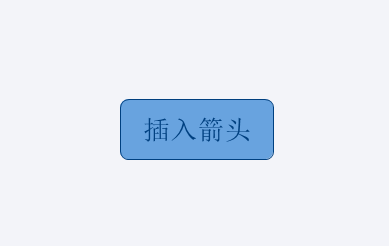
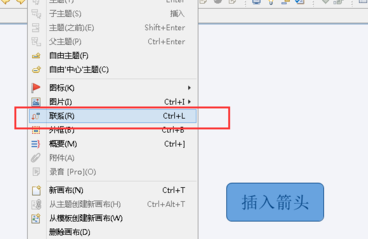
然后我们点击主题。图中是插入箭头这个选项,移开鼠标,鼠标会变成如图所示的样子,可以看到有箭头的样子
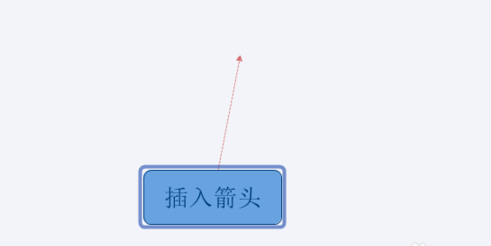
然后单击空白的地方,两个地方就连接起来了,这时的连接线是有箭头连接的
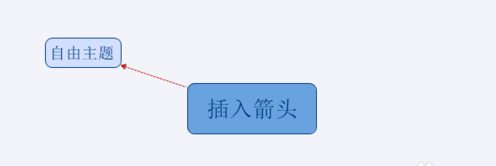
我们选定有箭头的这个连接线,可以看到在右下角有一个可以设定箭头格式的地方,跟Office平时的设定是一样的,我们可以在这里进行详细的设定
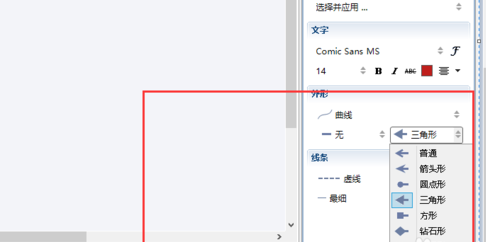
还有一个方法就是我们可以使用快捷键,选定了主题之后可以按Ctrl+L进行快速插入联系
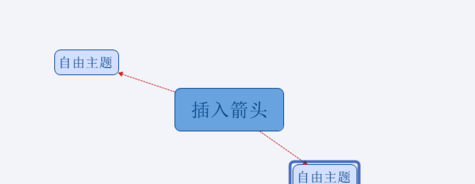
以上就是如何在xmind中绘制箭头的全部内容了,大家都学会了吗?
 天极下载
天极下载




































































 火绒安全软件
火绒安全软件
 腾讯电脑管家
腾讯电脑管家
 微信电脑版
微信电脑版
 钉钉电脑版
钉钉电脑版
 微信最新版
微信最新版
 CF活动助手
CF活动助手
 向日葵远程控制软件
向日葵远程控制软件
 快吧游戏盒
快吧游戏盒
